Tworzenie wpisów WordPress opiera się na prostym mechanizmie dodawania treści. Dodawane treści możesz formatować nadając im styl i wprowadzając nowe elementy, np. tabele.
Co to jest shortcode?
Przy budowie stron w WordPress możesz skorzystać też z tzw. shortcodes, dzięki którym możesz w szybki i prosty sposób umieścić dodatkowe elementy w treści stron. Przykładowo, przy pomocy shortcodes możesz dodać własny kod PHP do treści strony, który wprowadzi jakiś dynamiczny element na stronie internetowej.
Skróty shortcode są wyświetlane w nawiasach kwadratowych w następujący sposób:
[nazwa_shortcode]
W momencie, gdy WordPress napotka na shortcode w treści strony, to poszuka powiązanego z tym skrótem kodu, który powinien zostać wykonany w tym miejscu (np. formularz kontaktowy lub inny widget). Kody typu shortcode mogą odwoływać się do określonych funkcji wtyczek, które zainstalowane są w WordPress.
Jak dodać shortcode w WordPress?
Istnieje kilka miejsc i sposobów na implementację shortcode w strukturze strony internetowej:
Dodaj shortcode we wpisie lub stronie WordPress
- Zaloguj się do WordPress (wp-admin).
- Po lewej stronie ekranu przejdź do sekcji menu: Wpisy lub Strony.
- Dodaj nową lub edytuj istniejącą publikację.

- W wybranym miejscu na stronie wstaw nowy blok o nazwie: Shortcode.
- W zawartości bloku: Shortcode umieść kod, który ma zostać wykonany w tym miejscu.
- Zapisz zmiany i opublikuj zawartość, aby była widoczna dla odwiedzających.
Dodaj skrót shortcode jako widget strony internetowej
- Zaloguj się do WordPress (wp-admin).
- Po lewej stronie ekranu przejdź do sekcji menu: Wygląd > Widgety.
- W wybranym miejscu wstaw nowy widget o nazwie: Tekst.

- Dodaj w treści widgetu kod shortcode, który ma być wykonywany w ramach zawartości widgetu: Treść.
- Kliknij przycisk: Zapisz, aby zapisać zmiany.
Przykładowy skrót shortcode
Contact Form 7 to popularne rozszerzenie służące do wdrażania formularzy kontaktowych. Proces zaimplementowania formularzy kontaktowych może wymagać skorzystania z tzw. kodów skrótowych (shortcode).
- Zaloguj się do WordPress (wp-admin).
- Utwórz formularz kontaktowy w opcjach wtyczki Contact Form 7 i skopiuj kod shortcode dla utworzonego formularza kontaktowego.
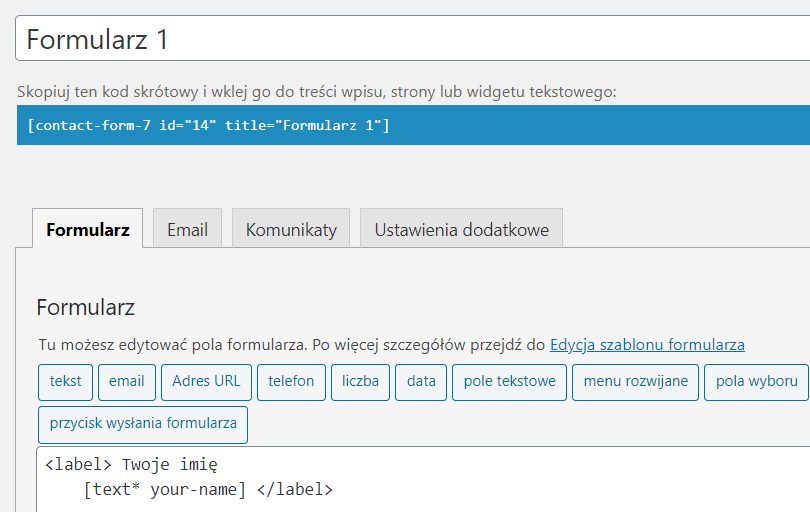
- Umieść kod shortcode w treści wpisu lub strony WordPress i opublikuj treść.

- Po zapisaniu zmian, we wskazanym miejscu strony lub wpisu, w którym dodałeś kod shortcode, będzie wyświetlany formularz kontaktowy przypisany do dodanego kodu shortcode.

